Cum să setați cu ușurință mementouri pentru toate notificările Android
Miscellanea / / February 12, 2022
Uneori, în grabă, glisăm fără să știm o notificare care era cu adevărat importantă. Poate un e-mail de la managerul tău sau o ofertă grozavă de reducere disponibilă în jocul tău de strategie preferat. Astfel de situații pot fi tratate cu ușurință folosind aplicații care păstrează un istoric al notificărilor dvs. Dar dacă doriți să setați un memento pentru o notificare? A poveste în tendințe Flipboard pe care ați dori să o citiți poate după o oră sau o notificare de actualizare a sistemului Android pe care ați dori să o faceți mâine? Astăzi vă voi arăta cum puteți seta un memento pentru notificări pe telefonul Android.

Rechemarea:
Iată câteva articole legate de notificări pentru a vă reîmprospăta memoria.
- Puteți folosi o aplicație pentru a păstra un istoric al notificărilor dvs., dar Android are un jurnal de notificări încorporat daca nu stiai.
- Ați găsit vreodată o întârziere în notificări? Poate în aplicația de mesagerie sau în aplicația de e-mail? Aici sunt câteva remedieri pe care le puteți încerca.
- Ai o tabletă mare? Iată cum poți accesați cu ușurință sertarul de notificări de pe acel ecran mare.
Cum să setați un memento pentru notificări
Deci, vom folosi aici o nouă aplicație pentru Android numită Notificări de bumerang. La fel ca un bumerang care se întoarce la tine când este aruncat (corespunzător), aici, notificările revin în sertarul de notificări odată trecute cu glisarea. Să vedem cum să setăm și să salvați un memento pentru notificări folosind Boomerang Notifications.
Pasul 1: Configurați-l
După ce instalați aplicația, trebuie să oferiți Acces la notificare permisiunea aplicației. Acest lucru va permite aplicației să vă acceseze toate notificările.

Pasul 2: Selectați Aplicații pentru a urmări notificarea
Apoi, vi se va cere să selectați notificările aplicației pe care trebuie să le urmăriți. Selectați aplicațiile și ajungeți la următorul ecran.
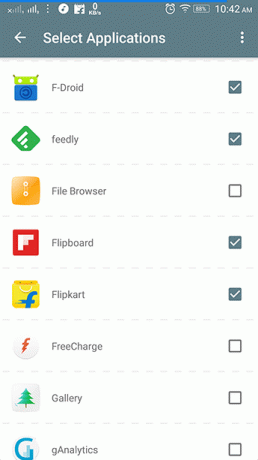
Pasul 3: Salvați sau setați memento pentru notificări
Acum ești gata. Așteptați notificarea unei aplicații pe care ați selectat-o la pasul de mai sus. Glisați notificarea și Boomerang va împinge o altă notificare pentru a vă cere salva notificarea sau Salvare+Reamintire tu mai târziu.
Când ai lovit Salvează + Amintește vă va întreba pentru ce oră ulterioară doriți să apară din nou această notificare. Puteți seta sincronizarea așa cum se arată în captura de ecran de mai jos.

Ceva timp mai târziu va împinge notificarea după 1 oră. Sau poți pur și simplu salva aceasta în Istoricul notificărilor Boomerang.
Pasul 3: Personalizarea notificărilor Boomerang.
Puteți personaliza în continuare timpul de notificare Boomerang, selectând după cât timp notificarea ar trebui să dispară. Du-te la Setări din aplicație și mai jos veți avea opțiunea Salvați timpul activ de notificare. Aici, selectați ora preferată.
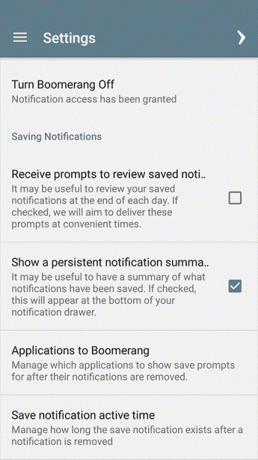
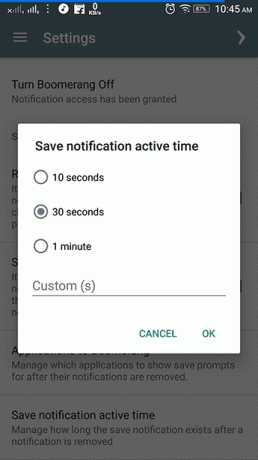
De asemenea, puteți alege să primiți solicitări pentru a revizui notificările salvate la sfârșitul zilei. Există, de asemenea, o notificare persistentă în sertarul de notificări pentru a examina rapid notificările salvate.
Pasul 4: Setați mementoul notificărilor salvate
De asemenea, puteți seta un memento pentru notificările deja salvate din istoric. Atingeți lung pe notificare și vă va oferi opțiunea de a adăuga un memento pentru aceasta.

De asemenea, puteți deschide aplicația și accesa notificările salvate. Vor fi efectuate aceleași acțiuni ca și notificarea în sertarul de notificări.
Iată cum a Memento de notificare se pare ca.
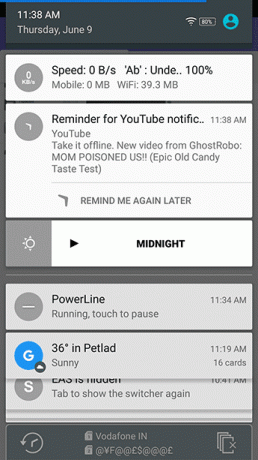
Încă nu ai timp să accesezi notificarea? Alege Amintește-mi din nou mai târziu pentru a întârzia mementoul pentru ceva timp.
Este una dintre cele mai bune modalități de a ține evidența notificărilor importante. Dar, din păcate, una dintre notificările importante, care este Actualizarea sistemului, nu poate fi salvată. Pentru că acesta este un utilitar de sistem și Boomerang Notifications nu urmărește notificările de sistem. Este un dezastru pentru o aplicație altfel excelentă.
CITEȘTE ȘI: Cum să personalizați notificările pe orice dispozitiv Android
Ultima actualizare pe 03 februarie 2022
Articolul de mai sus poate conține link-uri afiliate care ajută la sprijinirea Guiding Tech. Cu toate acestea, nu afectează integritatea noastră editorială. Conținutul rămâne imparțial și autentic.

Scris de
Este un PC Geek, Android Nerd, Programator și Gânditor. Îi place să citească povești inspiratoare și să învețe noi scripturi. În timpul său liber, îl veți găsi căutând diferite moduri de a-și automatiza tehnologia. De asemenea, scrie despre Sfaturi de personalizare Android și Windows pe propriul său blog All Tech Flix.



